Показати зміст статті
Більшість сучасних ноутбуків оснащені двома графічними процесорами — інтегрованим від Intel і дискретним від NVIDIA. Перший відмінно справляється з повсякденними завданнями, економлячи заряд батареї, а другий необхідний для запуску ігор і роботи з ресурсомісткими програмами. Система повинна перемикатися між ними автоматично, але на практиці це відбувається не завжди. У результаті продуктивність в іграх може виявитися нижчою за очікувану, а професійний софт — працювати повільно. В цьому посібнику докладно розберемо, як перемкнути відеокарту на ноутбуці з Intel на NVIDIA.
Підготовчі кроки: що потрібно зробити перед перемиканням
Перед тим як змінювати параметри, варто перевірити кілька ключових моментів:
- Актуальність драйверів. Необхідно зайти в «Диспетчер пристроїв» (знайти його можна через пошук у меню «Пуск») і відкрити розділ «Відеоадаптери». Там повинні відображатися обидва чипи — Intel і NVIDIA. Якщо поруч з одним із них стоїть жовтий знак оклику, ПЗ потрібно оновити або перевстановити з офіційного сайту виробника.
- Наявність «Панелі управління NVIDIA». Ця програма встановлюється разом із драйверами і надає доступ до всіх необхідних налаштувань. Якщо її немає, значить, ПЗ встановилося не повністю, і його слід перевстановити, звантаживши свіжу версію з сайту NVIDIA.
Завершивши ці прості підготовчі дії, можна бути впевненим, що система готова до подальших маніпуляцій. Це створить міцну основу для стабільної роботи графічних адаптерів.
Основні способи перемикання відеокарти
Існує кілька методів, що дозволяють задати пріоритет для дискретної відеокарти. Вони різняться за складністю і гнучкістю, тому рекомендується починати з найпростішого і найбезпечнішого.

Спосіб 1: панель керування NVIDIA
Це найкращий і найзручніший спосіб. Панель управління відеокартами NVIDIA дає змогу гнучко налаштовувати графіку як для всієї системи, так і для окремих застосунків. Щоб її відкрити, достатньо клікнути правою кнопкою миші по робочому столу і вибрати відповідний пункт у контекстному меню.
Усередині програми інтерес представляють дві вкладки. Перша — «Глобальні параметри». Тут можна вибрати «Високопродуктивний процесор NVIDIA» як кращий GPU. Після цього всі застосунки за замовчуванням намагатимуться запуститися з використанням дискретної карти. Друга вкладка — «Програмні налаштування» — дозволяє задати правила для конкретних ігор або програм. Достатньо додати.exe файл потрібного застосунку в список і вказати, щоб він завжди використовував прискорювач NVIDIA.
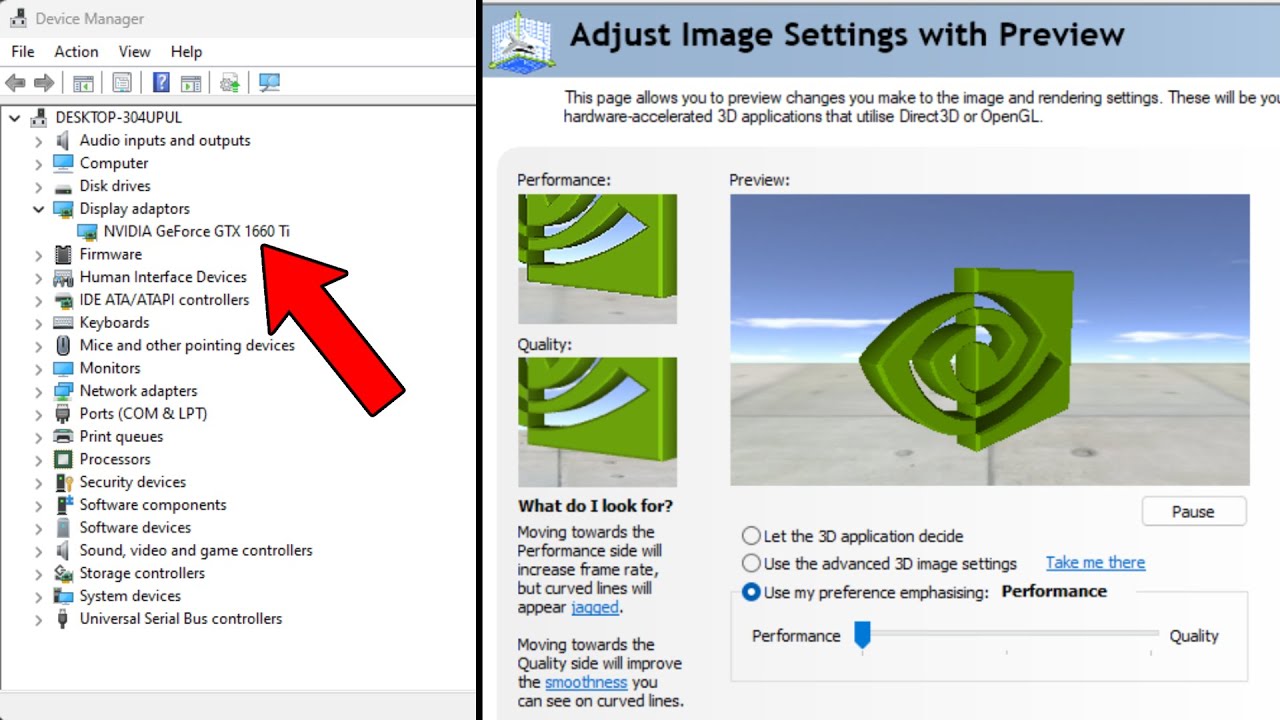
Цей інструмент надає повний контроль над графічною підсистемою. Гнучкість налаштувань робить його оптимальним рішенням для більшості сценаріїв використання.
Спосіб 2: налаштування графіки Windows
Windows 10 і 11 пропонують вбудований механізм для перемикання графічних процесорів. Знайти потрібний розділ можна, пройшовши шляхом: «Параметри» → «Система» → «Дисплей» → «Налаштування графіки».
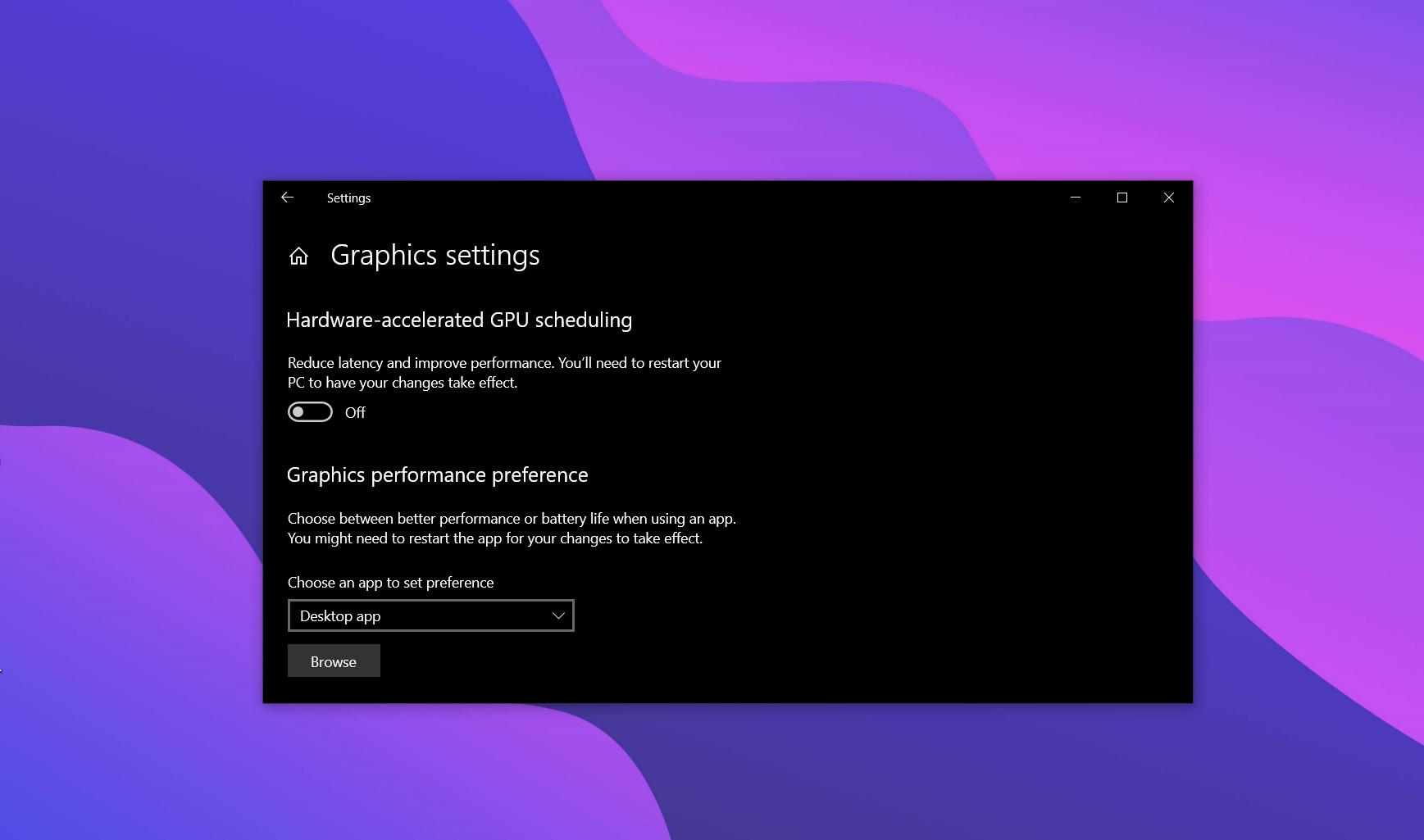
У вікні, що відкрилося, можна додати будь-який застосунок (як класичний, так і з Microsoft Store) і призначити йому певний режим роботи. Цей метод особливо корисний, якщо з якоїсь причини «Панель управління NVIDIA» працює некоректно.
Спосіб 3: налаштування BIOS/UEFI
Цей метод є радикальнішим і підходить досвідченим користувачам. Можливість вибору основної відеокарти в BIOS/UEFI присутня не на всіх моделях ноутбуків. Щоб увійти в меню налаштувань, необхідно під час перезавантаження комп’ютера натискати певну клавішу (найчастіше F2, F10 або Del).
Усередині BIOS потрібно знайти розділ, пов’язаний з конфігурацією пристроїв — він може називатися «Config», «Advanced» або «Peripherals». Там може знаходитися опція для вибору графічного режиму, наприклад, «Switchable Graphics» (перемикати графіку) або «Discrete Graphics» (дискретна графіка). У деяких випадках можна повністю відключити інтегрований чип Intel, вибравши для нього значення Disabled. До таких змін слід підходити з обережністю, оскільки неправильне налаштування може порушити роботу системи.
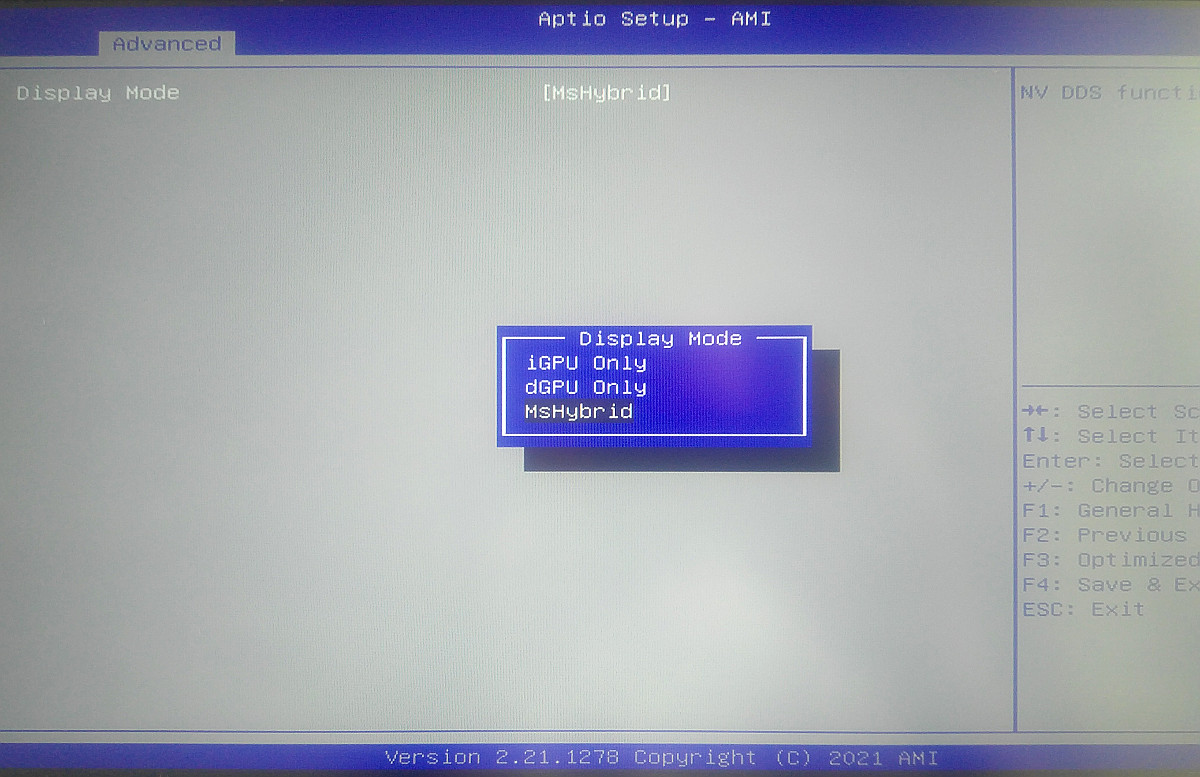
Перевірка та усунення неполадок
Після внесення змін необхідно переконатися, що система дійсно почала використовувати дискретну відеокарту для вимогливого софту. Найпростіший спосіб це зробити — запустити гру або програму і відкрити «Диспетчер завдань» (Ctrl+Shift+Esc). На вкладці «Продуктивність» буде видно, який із графічних процесорів навантажений: відеокарта Intel (GPU 0) або NVIDIA (GPU 1). Також активність карти NVIDIA можна відстежувати через її значок у системному треї.
Іноді після всіх налаштувань щось іде не так. У таблиці нижче зібрано найпоширеніші проблеми та способи їх вирішення:
| Проблема | Рішення |
| Дискретна відеокарта не визначається системою | Перевірити встановлення драйверів, переконатися, що карта ввімкнена в «Диспетчері пристроїв» і BIOS. Виконати чисте перевстановлення драйвера з сайту NVIDIA. |
| Застосунок все одно запускається з Intel | Перевірити налаштування як у «Панелі керування NVIDIA» («Програмні налаштування»), так і в параметрах графіки Windows для конкретного.exe файлу. Можливо, одне правило перевизначає інше. |
| Відсутня «Панель керування NVIDIA» | Це вірна ознака некоректного встановлення драйвера. Слід завантажити останню версію з сайту NVIDIA і під час встановлення вибрати опцію «Чисте встановлення» |
| Низька продуктивність на NVIDIA | Перевірити схему електроживлення ноутбука (вибрати режим «Висока продуктивність»). Переконатися у відсутності перегріву, оскільки він призводить до зниження частот. |
Правильне керування відеокартами на ноутбуці дає змогу розкрити весь його потенціал. Хоча автоматичне налаштування зручне, перемикнути відеокарту на ноутбуці вручну — це гарантія, що для ігор і важких застосунків буде залучений потужний процесор NVIDIA.
Регулярне оновлення драйверів і періодична перевірка параметрів допоможуть підтримувати систему в оптимальному стані та насолоджуватися стабільно високою продуктивністю.


























Авторизуйтесь через соціальні мережі